Come eseguire il root del tuo telefono Android con Magisk (quindi Android Pay e Netflix funzionano di nuovo)

Gli utenti Android hanno fatto il tifo per i loro telefoni dall'inizio del sistema operativo, ma negli ultimi anni ha diventato molto più complicato Più recentemente, è emerso un nuovo metodo per gestire la gestione delle radici e si chiama Magisk.
Cos'è il Magisk?
Tradizionalmente, il rooting di un telefono Android è andato in questo modo: sbloccare il bootloader (o trovare un exploit), flash un recupero personalizzato, installare SuperSU. E per anni ha funzionato molto bene.
RELATED: Che cos'è "Root senza sistema" su Android, e perché è meglio?
Ma a partire da Marshmallow, Google ha sostanzialmente bloccato i metodi root più popolari delle versioni precedenti -radire il daemon "su" nella partizione / system ed eseguirlo con le autorizzazioni necessarie all'avvio. Ciò ha provocato un nuovo tipo di accesso root, chiamato root "systemeless", denominato tale perché non modifica in alcun modo la partizione / system.
Come parte di questa maggiore sicurezza, sono state inserite cose come Google SafetyNet posto per mantenere sicuri i servizi come Android Pay, che lascia agli utenti la possibilità di scegliere tra accesso root e servizi di valore. È un fiasco.
CORRELATO: Dimentica ROM lampeggianti: usa Xposed Framework per modificare il tuo Android
Ma è qui che entra in gioco Magisk. Questa è fondamentalmente l'evoluzione dell'accesso e della gestione di root su Android. Lascia intatto SafetyNet, quindi gli utenti possono ancora accedere ad Android Pay e Netflix, ma consente comunque di utilizzare potenti strumenti di root come Xposed per continuare a lavorare. È veramente il meglio di entrambi i mondi.
È completamente open source, in costante sviluppo e sta migliorando ogni giorno. Ora potrebbe essere il momento di passare a questa nuova soluzione di root se sei preoccupato di perdere cose come Android Pay.
Come iniziare con Magisk
Per prima cosa avrai bisogno del file Magisk . Puoi leggere tutti i vantaggi di Magisk e prendere il download andando su questo thread su XDA. Vai avanti e prendi il Magisk Manager mentre ci sei - ne avrai bisogno in seguito. Copia entrambi nella memoria interna del telefono o nella scheda SD.
Nota: se in precedenza hai utilizzato un metodo di root diverso, devi sradicare completamente il dispositivo prima di utilizzare Magisk. Ti consigliamo di usare lo script unSU per farlo.
Avrai anche bisogno di un ripristino personalizzato come TWRP per eseguire il flash di Magisk sul tuo telefono. Sto facendo questo processo su un Nexus 5 completamente sbloccato, bootloader, quindi il tuo chilometraggio può variare.
Per avviare il processo, avvia il tuo recupero personalizzato. Fare questo è un po 'diverso su ogni telefono, ad esempio, potrebbe essere necessario tenere premuti i pulsanti Power e Volume Down contemporaneamente, quindi utilizzare i tasti del volume per avviare "Recovery Mode". Istruzioni di Google per il tuo modello specifico per vedere come è fatto.
Dal tuo recupero personalizzato, flash il Magisk ZIP trasferito al telefono in precedenza. In TWRP, questo significa toccare "Installa", quindi trovare il file Magisk. Tocca "Installa immagine".
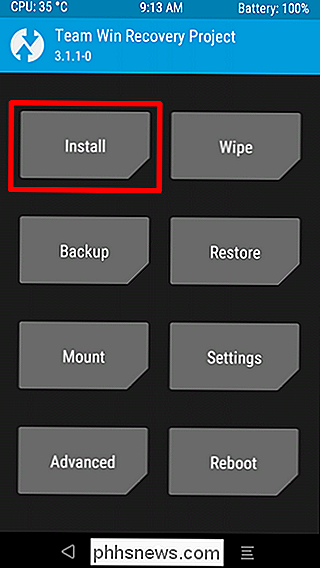
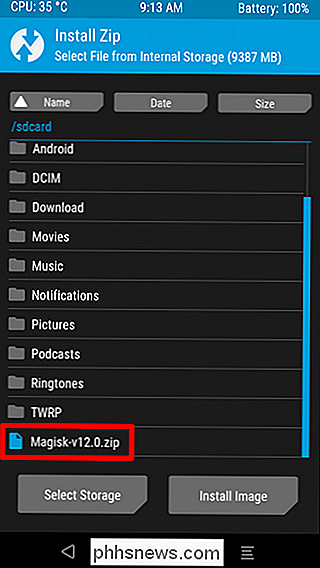
Conferma tutti i dettagli qui, quindi scorri per confermare il flash.
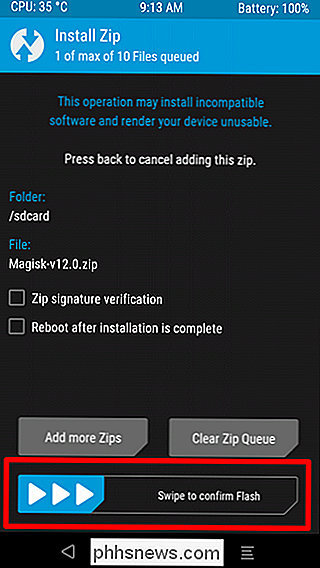
Il file impiegherà alcuni secondi a lampeggiare. Al termine, tocca il pulsante "Riavvia sistema". Fatto.
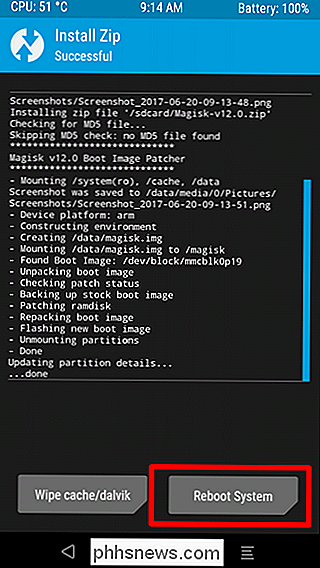
Una volta riavviato il telefono, dovrai installare Magisk Manager, che dovresti scaricare dal thread XDA precedente. Prima di poter installare l'app-jump in Impostazioni> Sicurezza> Origini sconosciute, fai clic sul pulsante di attivazione e conferma dell'avviso.
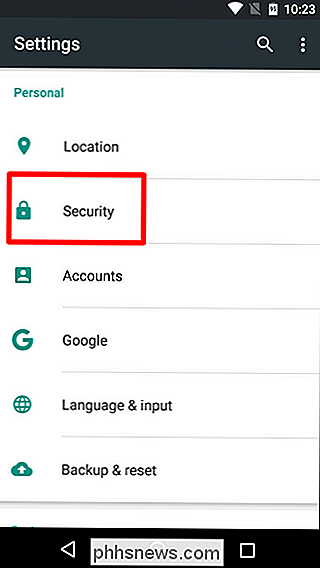
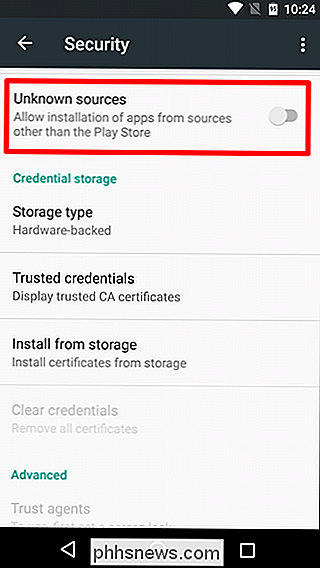
Dopo di ciò, puoi installare Magisk Manager dalla cartella dei download se lo hai scaricato direttamente sul tuo telefono o con un file explorer se lo hai trasferito dal tuo computer.
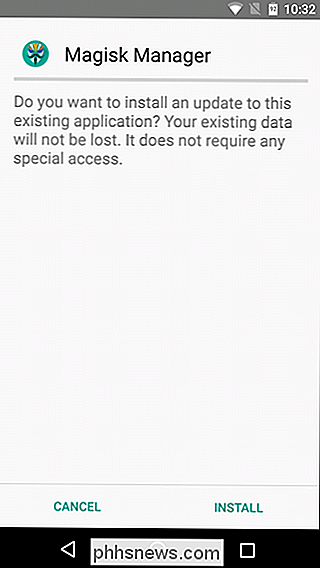
Una volta installato, licenzia quel ragazzaccio. Dovrebbe essere avviato nella pagina di stato, dove vedrai che stai utilizzando la versione corrente e che è correttamente rootata. È anche possibile eseguire un controllo SafetyNet qui, se lo si desidera, cosa che incoraggio.
NOTA: il dispositivo non supererà il controllo di SafetyNet se il bootloader è sbloccato a meno che non si usi Magisk Hide, di cui parleremo in basso qui di seguito.
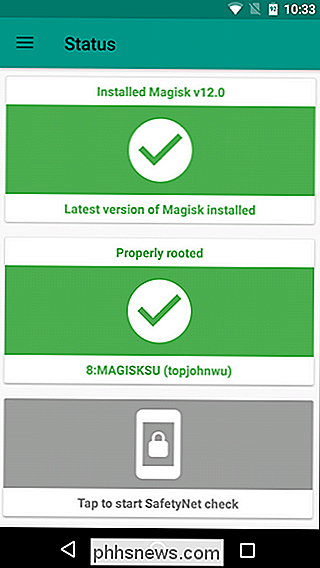
E con questo, sei pronto per iniziare a utilizzare Magisk.
Uso di Magisk
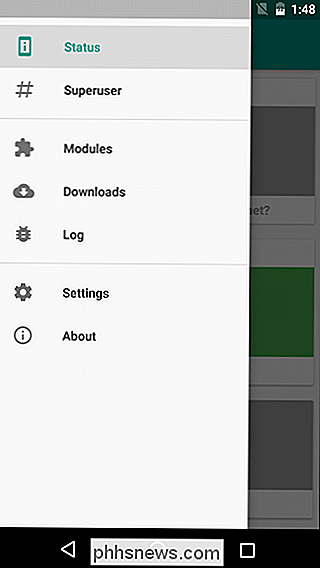
Magisk è una sorta di soluzione all-in-one per la gestione delle root, l'installazione delle app di root e altro. Pensa ad esso come SuperSU mixato con Xposed, tutto in un pacchetto pulito e compatto. Così buono.
L'app è molto intuitiva e facile da capire, soprattutto se hai già utilizzato un telefono rooted. Ecco una rapida suddivisione del menu, a cui puoi accedere scorrendo dal lato sinistro della app:
- Stato: Mostra la versione attualmente installata, nonché lo stato root e SafetyNet.
- Installa: Per l'installazione di Magisk direttamente dall'app. Utile una volta che hai già completato la configurazione iniziale e vuoi mantenere aggiornato Magisk.
- SuperUser: Questa è fondamentalmente la sezione SuperSU di Magisk.
- Moduli: Moduli Magisk attualmente installati.
- Download: Dove scaricare i moduli Magisk.
- Registro: Registro richiesta di root.
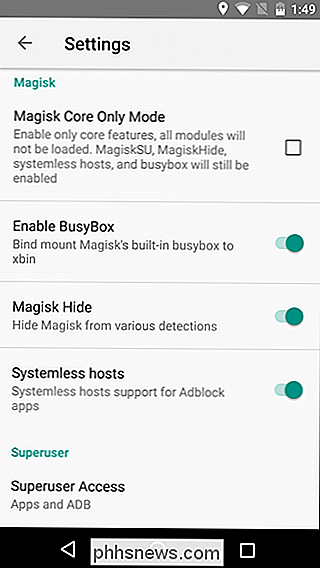
Se ti immergi nel menu Impostazioni, troverai anche alcuni dettagli accurati, ma di più opzioni avanzate. Di nuovo, ecco una panoramica di ciò che fanno tutti:
- Tema scuro: Cambia il tema dell'app.
- Notifica aggiornamento: Ricevi una notifica push quando è disponibile una nuova versione di Magisk.
- Clear Repo Cache: Aggiorna il repository dell'app.
- Magisk Core Only Mode: Magisk nella sua forma più semplice, con solo superuser, hide, host senza sistema e busybox. Abilita questa opzione se il tuo dispositivo non supera il controllo SafetyNet.
- Abilita Busybox : Monta busybox.
- Nascondi Magisk: Nascondi il Magisk dai rilevamenti noti che certe app usano per bloccare l'accesso a causa dello stato della root .
- Host senza sistema: Per le app di Adblock.
- Accesso SuperUser: Scegli quali servizi sono autorizzati a richiedere l'accesso ai superuser. App, ADB, entrambi o disabilita completamente SuperUser.
- Risposta automatica: Chiedi, approva o rifiuta automaticamente la richiesta di superutente.
- Timeout richiesta: Quanti secondi Magisk attende prima di negare automaticamente una richiesta.
- Notifica SuperUser: Toast o none. Visualizzato quando a un'app sono concesse le autorizzazioni di superutente.
- Abilitato la registrazione debug avanzata: Abilitato la registrazione dettagliata. Probabilmente non necessario per la maggior parte degli utenti.
- Abilita la registrazione debug del comando shell: Abilita la registrazione dei comandi shell e il loro output. Di nuovo, probabilmente non è necessario per la maggior parte degli utenti.
Molti di questi sono passivamente abilitati (il che significa che lavorano in background), ad eccezione di Magisk Hide. Una volta abilitato, una nuova opzione apparirà nel menu Magisk Hide. Qui è dove dirai a Magisk quali applicazioni nascondere la sua presenza (e lo stato) da. Android Pay è selezionato per impostazione predefinita, ma puoi anche scegliere qualsiasi altro che non funzioni su un dispositivo rootato come Netflix e Pokémon Go, per esempio.
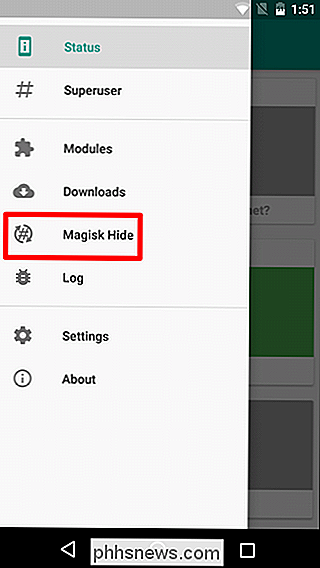
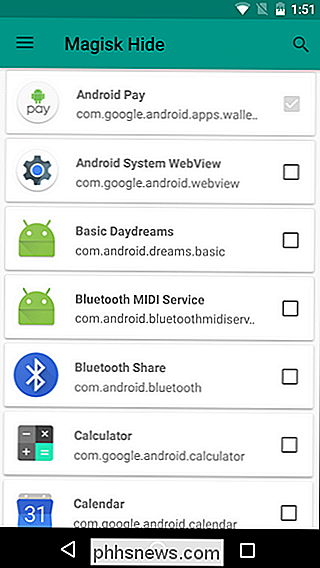
Se il tuo dispositivo non supera il controllo di SafetyNet (come il mio non ha "All'inizio), app come Android Pay non funzioneranno finché non risolvi questo problema, indipendentemente dallo stato di Magisk Hide. Se stai usando un dispositivo con patch di sicurezza di giugno, dovrai abilitare la modalità Magisk Core Only in Impostazioni (e poi riavviare) prima che passi SafetyNet. Questo disabiliterà tutti i moduli Magisk, ma tutte le funzionalità di root e BusyBox continueranno a funzionare. Se ciò non risolve il problema, controlla questo thread per la risoluzione dei problemi.
Complessivamente, Magisk è la risposta a molte delle domande di root che gli utenti hanno avuto da Marshmallow. È la soluzione alla maggior parte (se non a tutti) dei problemi che gli utenti root hanno con telefoni e servizi moderni. Se impostato correttamente, Magisk dovrebbe fornire il perfetto equilibrio tra l'utilizzo di Android con tutti i servizi che ami senza sacrificare gli strumenti di root che sei abituato a utilizzare.

Che cos'è l'app TV di Apple e dovresti usarla?
L'app TV di Apple, che è apparsa di recente sui dispositivi iOS e Apple TV, ha lo scopo di aiutare gli utenti a scoprire e guardare gli spettacoli attraverso line-up in espansione di canali televisivi, nonché film e spettacoli di iTunes, in un'unica app centrale. Apple continua a perseguire l'obiettivo di diventare fornitore di contenuti televisivi, anche se questo non è ancora andato secondo i piani.

Le impostazioni di Windows 10 sono un disastro e Microsoft non sembra preoccuparsi
Sono passati più di quattro anni da quando Microsoft ha rilasciato l'interfaccia Impostazioni PC con Windows 8, ma il Pannello di controllo e le Impostazioni l'app è ancora un'esperienza confusa e divisa. Non c'è ancora un'interfaccia unica, come in altri sistemi operativi, e Microsoft sta seriamente trascinando i piedi per consolidarli.



